In diesem Artikel gehen wir darauf ein, wie man gespeicherte Passwörter auf dem Mac löscht. Die gespeicherten Passwörter Ihres Mac werden gespeichert und in den von Ihnen verwendeten Browsern aufgerufen. Wir zeigen Ihnen, wie Sie Ihre gespeicherten Passwörter in den unten aufgeführten Browsern manuell löschen.
Aber bevor wir anfangen, gibt es eine einfachere Lösung, wenn es darum geht, gespeicherte Passwörter unter macOS zu löschen, und das ist, sie mit einem Mac-Dienstprogramm namens CleanMyMac X zu bereinigen. Mit dieser App können Sie alle Ihre gespeicherten Passwörter alle entfernen Ihre Browser mit nur wenigen Klicks. Um die gespeicherten Passwörter auf Ihrem Mac mit CleanMyMac X zu löschen, gehen Sie einfach wie folgt vor:
- Laden Sie CleanMyMac X herunter.
- Wählen Sie im linken Menü Datenschutz aus.
- Aktivieren Sie das Kontrollkästchen "Gespeicherte Passwörter" in jedem Browserbereich.
- Und klicken Sie auf Entfernen.
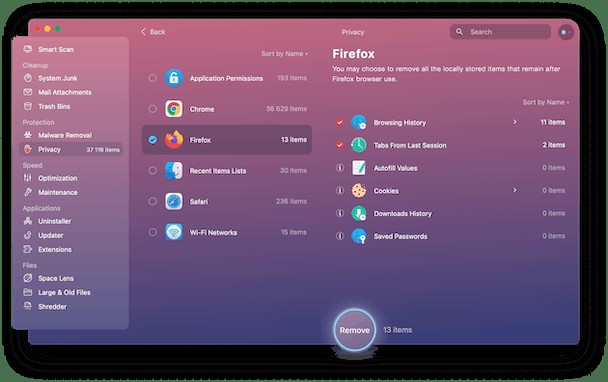
Und das ist alles, was Sie tun müssen, um alle Ihre gespeicherten Passwörter in allen Ihren Browsern zu entfernen.
Wenn Sie jetzt noch lernen möchten, wie Sie gespeicherte Passwörter auf Ihrem Mac manuell löschen, finden Sie den Abschnitt unten, der dem von Ihnen verwendeten Browser entspricht.
So löschen Sie gespeicherte Passwörter in Chrome
Wenn Sie Chrome verwenden, um gespeicherte Passwörter zu löschen, gehen Sie einfach wie folgt vor:
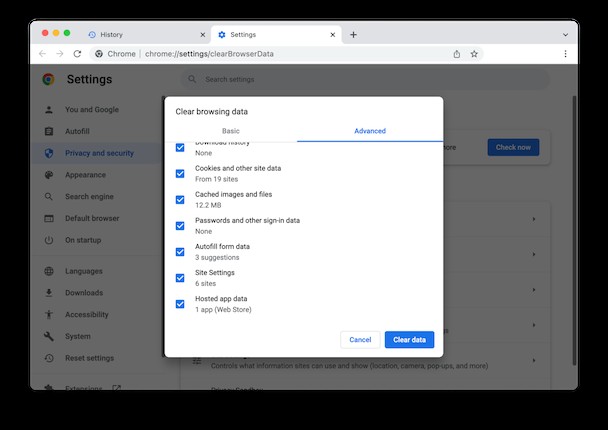
- Starten Sie den Chrome-Browser.
- Wählen Sie Verlauf in der Menüleiste.
- Klicken Sie auf „Vollständigen Verlauf anzeigen.“
- Klicken Sie auf „Browserdaten löschen…“
- Wählen Sie auf der Registerkarte „Erweitert“ die Option „Gesamte Zeit“ aus
- Aktivieren Sie das Kontrollkästchen „Passwörter und andere Anmeldedaten“.
- Klicken Sie auf „Daten löschen.“
So löschen Sie gespeicherte Passwörter in Firefox
Wenn Sie Firefox verwenden, um gespeicherte Passwörter zu löschen, einfach:
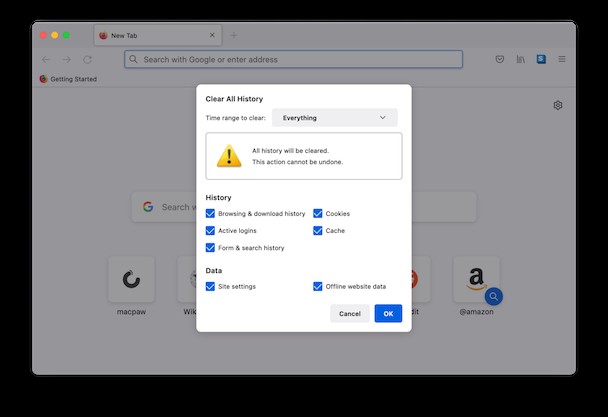
- Starten Sie den Firefox-Browser.
- Wählen Sie Verlauf in der Menüleiste oben auf Ihrem Bildschirm aus.
- Klicken Sie auf „Neueste Chronik löschen…“
- Wählen Sie den Zeitraum („Alles“).
- Stellen Sie sicher, dass das Kontrollkästchen „Aktive Anmeldungen“ aktiviert ist.
- Klicken Sie auf „OK.“
So entfernen Sie gespeicherte Passwörter in Safari
Wenn Sie Safari verwenden, um gespeicherte Passwörter zu entfernen, gehen Sie einfach wie folgt vor:
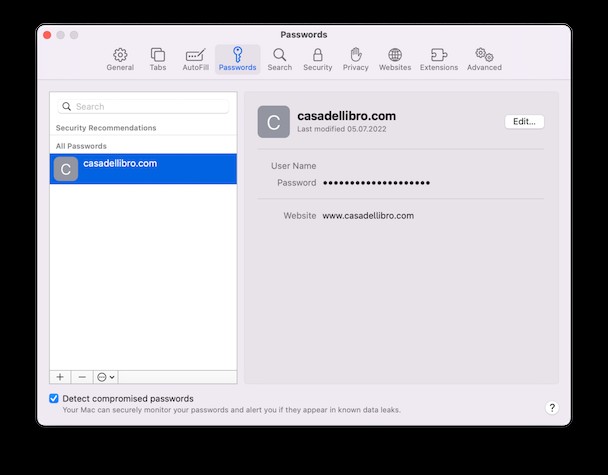
- Starten Sie den Safari-Browser.
- Drücken Sie Befehlstaste-Komma, um die Safari-Einstellungen zu öffnen.
- Gehen Sie zur Registerkarte Passwörter.
- Wählen Sie das Passwort aus, das Sie entfernen möchten, und klicken Sie auf das "-"-Zeichen.
- Wiederholen Sie dies mit allen anderen Passwörtern, die Sie löschen möchten.
Wie Sie sehen können, ist das Löschen gespeicherter Passwörter auf Ihrem Mac nicht allzu schwierig, aber es kann mühsam sein, wenn Sie mehrere Browser verwenden. Es kann einige Zeit dauern, jeden von ihnen einzeln sauber zu halten. Aber mit CleanMyMac X ist das Entfernen gespeicherter Passwörter auf Ihrem Mac unglaublich einfach. Außerdem kann es viel mehr als nur gespeicherte Passwörter löschen. Es hilft Ihnen, Gigabytes von Junk von Ihrem Mac zu bereinigen.
Wir hoffen, dass dieser Artikel Ihnen beim Löschen gespeicherter Passwörter auf Ihrem Mac geholfen hat.